"Mi computadora no tiene una unidad de disco, pero quiero disfrutar de mis películas en DVD, ¿existe algún método que me ayude a realizar mi tarea?"
MacBook o la mayoría de las computadoras portátiles no tienen una unidad de disco, por lo que parece que no puede disfrutar de las películas de su DVD en este tipo de dispositivos o teléfonos móviles. Pero, ¿es imposible ver videos en DVD en computadoras portátiles o dispositivos móviles?
Por supuesto que no. La forma más fácil de resolver el problema es usar un software de captura de pantalla. Es decir, puede grabar DVD con la grabadora de pantalla para verlos casi en cualquier lugar y en cualquier momento. Y esta página presentará algún software de grabación de DVD y lo guiará a través de los pasos para grabar DVD en la computadora fácilmente.
Cómo grabar DVD en Windows 10 y Mac con EaseUS RecExperts
Si desea grabar películas en DVD en diferentes formatos de video, como MP4, MPV, AVI, etc., EaseUS RecExperts es una herramienta fácil e inteligente que no puede perderse.
Esta grabadora de video liviana pero poderosa le permite capturar videos de su DVD con simples clics. Le permite capturar libremente una parte o la totalidad de su pantalla, grabar videos en DVD con o sin audio, o incluso agregar una superposición de cámara web. Y antes de grabar, puede establecer de forma flexible el formato de salida, la velocidad de fotogramas e incluso la hora específica para iniciar o detener la grabación de DVD.
Lo que es más importante, puede optar por guardar la pista de audio para editarla por separado una vez finalizada la grabación.
Más otras funciones:
- Graba videos desde DVD sin perder calidad
- Permitir tomar capturas de pantalla durante la grabación
- Herramienta de corte incorporada para eliminar partes no deseadas en el archivo grabado
- Exportar grabaciones en más de 10 formatos de medios comunes
Después de conocer este software de grabación de video gratuito, puede seguir el siguiente tutorial para grabar DVD en Windows o Mac:
Etapa 1. Prepárese para grabar DVD en la computadora
Asegúrese de que su computadora tenga una unidad de DVD. De lo contrario, compre una unidad de DVD USB externa y conéctela a su computadora.
Etapa 2. Utilice EaseUS RecExperts para iniciar la grabación de DVD
Paso 1. Inicie EaseUS RecExperts. Hay dos opciones diferentes para la grabación de pantalla, es decir, "Pantalla completa" y "Región" . Si selecciona "Pantalla completa", capturará toda la pantalla.
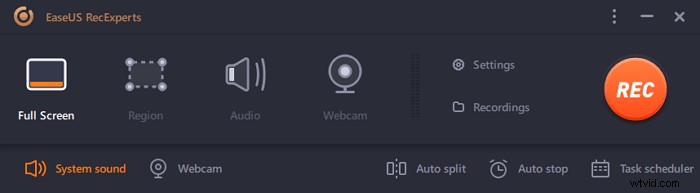
Paso 2. Si selecciona la "Región" opción, este software le pedirá que personalice el área de grabación . Asegúrate de que todo lo que quieras capturar esté dentro de los límites del cuadro de selección.
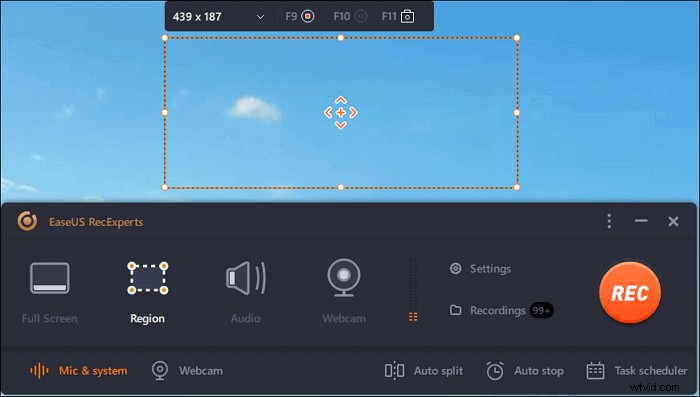
Paso 3. Toca el botón en la parte inferior izquierda de la interfaz principal, y habrá muchas opciones que puede seleccionar. Esta grabadora admite la grabación del sonido del micrófono y del sistema por separado o simultáneamente. Las "Opciones" El botón es para que ajuste el volumen y el dispositivo del micrófono.
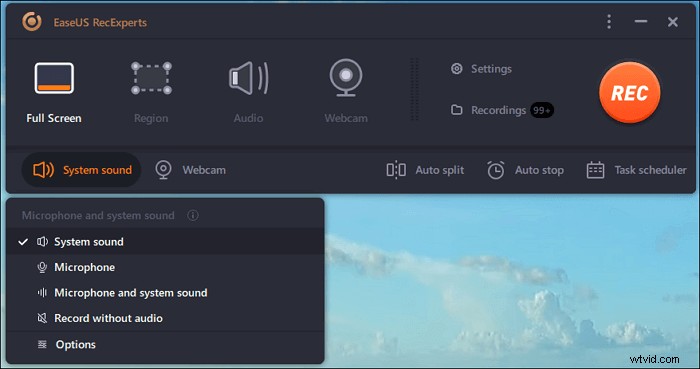
Paso 4. Para grabar la cámara web simultáneamente, haga clic en el icono "Cámara web" en la parte inferior de la interfaz . Toque el botón para habilitar la grabación de la cámara web y habrá un menú desplegable para seleccionar el dispositivo de grabación. Haga clic en "Aceptar" para confirmar su configuración.

Paso 5. Cuando regrese a la interfaz principal, haga clic en el botón "REC" para empezar a grabar. Una barra de herramientas flotante le ofrece botones para pausar o detener la grabación durante el proceso de grabación. Además, el icono de la cámara se puede usar para tomar capturas de pantalla y el icono del temporizador puede ayudar a detenerlo automáticamente.
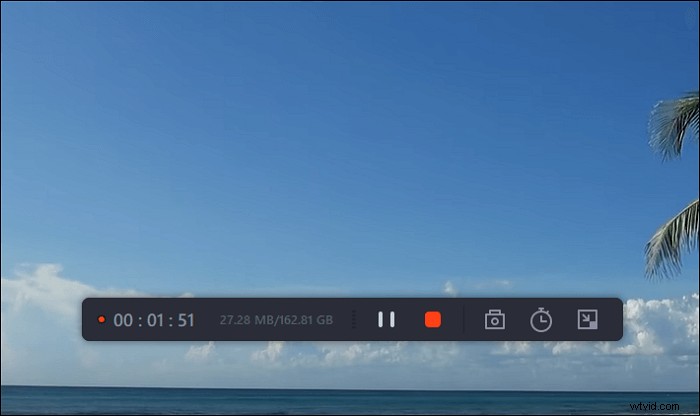
Paso 6. Los videoclips grabados se guardarán en su computadora. Cuando aparece el reproductor multimedia, verá un conjunto de herramientas que puede usar para recortar las grabaciones, extraer audio y añadir título de apertura y créditos de cierre a los ahorros.
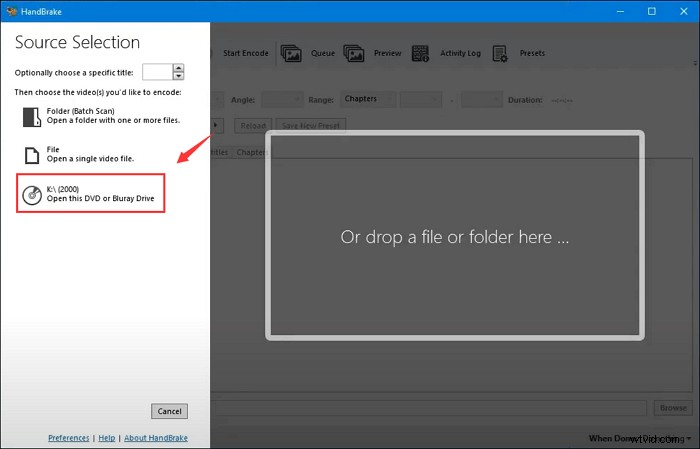
Cómo grabar películas en DVD con VLC Media Player
Otra forma de pasar videos de DVD a la computadora es VLC Media Player.
Es un reproductor multimedia famoso en todo el mundo, como su nombre lo indica; sin embargo, puede hacer mucho más que reproducir archivos multimedia, como grabar y copiar videos en DVD y convertir formatos de archivo. Aquí queremos centrarnos en sus funciones de grabación y extracción.
Este software gratuito le permite realizar muchas actividades de grabación y extracción de videos, incluida la captura de videos de YouTube, la extracción de películas en DVD e incluso la extracción de CD a MP3. Para concluir, puede usar esta herramienta versátil para grabar DVD en MP4.
Aquí se explica cómo grabar películas de DVD en MP4 usando VLC:
Paso 1. Abra VLC Media Player en su PC con Windows o Mac, luego haga clic en "Medios" en la esquina superior izquierda y seleccione la opción "Convertir/Guardar..." del menú desplegable.

Paso 2. Aparecerá la ventana Abrir medios y, a continuación, haga clic en el botón "Disco" para elegir la opción "DVD". Después de eso, seleccione la ubicación de la unidad de DVD presionando "Examinar..." y haciendo clic en "Convertir/Guardar" en la parte inferior.
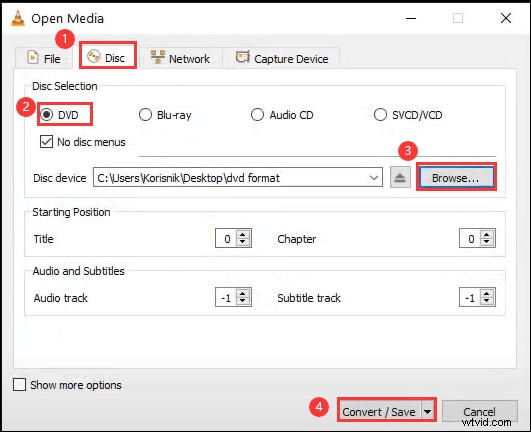
Paso 3. A continuación, debe configurar el formato de salida y la carpeta en la ventana Convertir. Por lo general, aquí elegimos Video - H.264 + MP3 (MP4) como formato de archivo de salida.
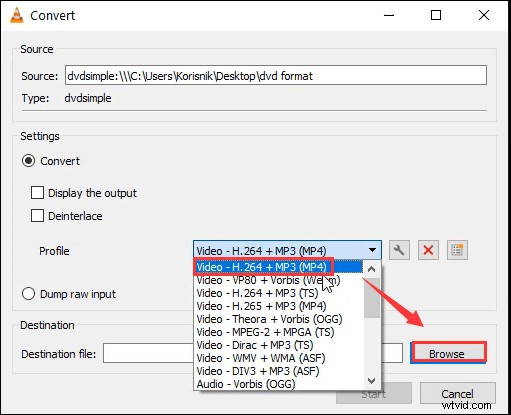
Paso 4. Una vez hecho esto, haga clic en el botón "Inicio" para comenzar la grabación de su DVD. El proceso llevará algún tiempo y, una vez finalizado, podrá ver los archivos de DVD grabados en su computadora.

Cómo copiar DVD a la computadora con Handbrake
Además de VLC Media Player, también hay otro grabador de pantalla de código abierto que puede ayudarlo a grabar DVD en Windows 10 o Mac, que es Handbrake.
Este es un software completamente gratuito que se utiliza principalmente para la conversión de formatos multimedia. Pero también puede proporcionar ayuda para capturar desde DVD. Al igual que el grabador de pantalla de EaseUS, le ofrece opciones para guardar sus archivos de DVD grabados en varios formatos.
Consulta los siguientes pasos para grabar DVD con Handbrake:
Paso 1. Busque e inicie Handbrake en su computadora si ya lo ha instalado. Si no, obténgalo de su sitio web oficial.
Paso 2. Inserte el DVD en su computadora, luego seleccione su reproductor de DVD en el panel izquierdo y este programa comenzará a escanearlo.
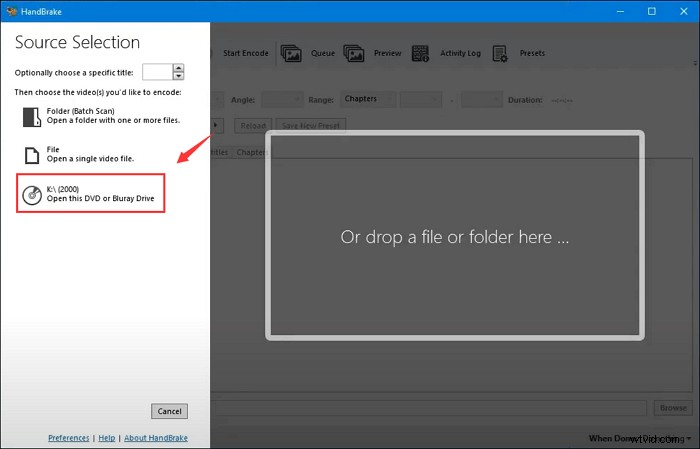
Paso 3. Haga clic en "Título" para seleccionar el que desea copiar si hay varios títulos y también el preajuste deseado en la opción Título.
A continuación, haga clic en "Video" para elegir el códec de video, FPS y la ubicación para guardar sus archivos copiados.
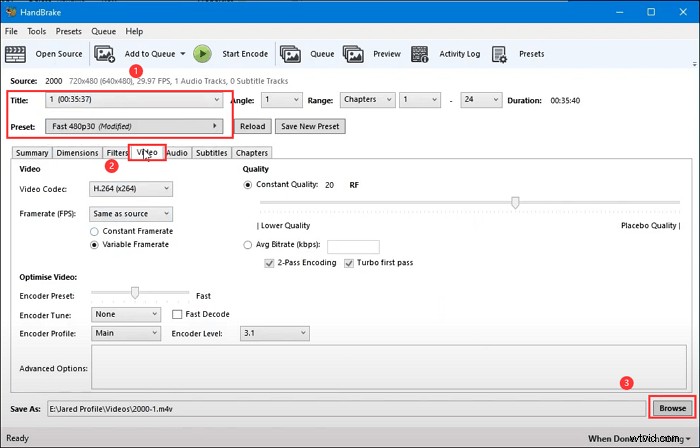
Paso 4. Cuando todo esté listo, puede comenzar a grabar su DVD a MP4 con Handbrake haciendo clic en "Iniciar codificación" en la barra de herramientas superior.
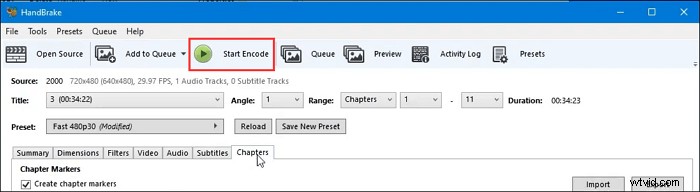
El resultado final
Esta publicación le muestra varias formas de grabar películas desde DVD en Windows o Mac. Si prefiere el software gratuito, VLC Media Player y Handbrake son excelentes opciones para probar. Si desea encontrar un programa que combine funciones de grabación y edición, puede optar por EaseUS RecExperts. ¡Solo presiona el botón de abajo para probarlo ahora!
